python中tkinter实现GUI程序
- 写在最前面
- Python中使用Tkinter实现GUI程序的基本元素
- Tkinter简介
- 基本元素
- 1. 根窗口(Root Window)
- 2. 小部件(Widgets)
- 3. 布局管理
- 4. 事件处理
- 1.用 tkinter实现一个简单的 GUI程序,单击“click”按钮,在终端打印出“hello world”。
- 2.设计一个窗体,模拟登录界面,当用户输入正确的用户名和密码时提示“登录成功”,否则提示“用户名或密码错误”。
- 3.创建如图11-35所示的界面,输入作品和作者信息后,单击“读取信息”按钮将输入的信息在下方的输入框中显示,单击“退出”按钮退出程序的执行。
- 结语
写在最前面
Python作为一种多功能、易于学习的编程语言,不仅仅在数据科学、机器学习、网络开发等领域大放异彩,也在图形用户界面(GUI)开发中扮演着重要角色。其中,Tkinter库作为Python的标准GUI库,以其简单易用而广受欢迎。
一位粉丝希望了解,如何实战python中tkinter如何实现GUI程序。
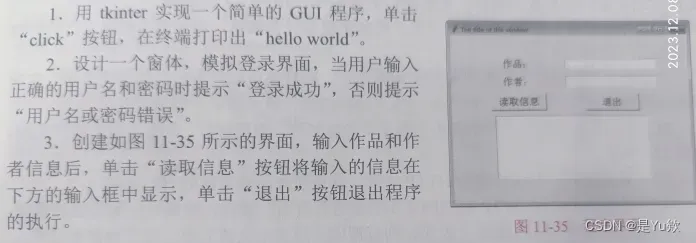
Python中使用Tkinter实现GUI程序的基本元素
本小节将介绍如何使用Tkinter创建基本的GUI程序,涵盖了Tkinter的核心元素,并提供实用的示例和技巧,让你迅速入门。
Tkinter简介
Tkinter是Python的标准GUI库,用于创建跨平台的桌面应用程序。它是一个轻量级的库,易于学习和使用,适合初学者和开发小型项目。Tkinter的核心优势在于其简洁性,你可以用很少的代码实现功能丰富的窗体应用。
基本元素
1. 根窗口(Root Window)
每个Tkinter应用都开始于创建一个根窗口。这是你的应用的主窗口,其他所有的GUI元素都被放置在这个窗口中。
import tkinter as tk
root = tk.Tk()
root.mainloop()
2. 小部件(Widgets)
Tkinter的小部件是构建应用的基石。常用的小部件包括:
- 按钮(Button):执行命令的标准按钮。
- 标签(Label):显示文本或图像。
- 输入框(Entry):单行文本输入。
- 文本框(Text):多行文本输入。
- 框架(Frame):组织其他小部件。
每个小部件都可以自定义其属性,如大小、颜色、字体等。
3. 布局管理
Tkinter提供了几种布局管理器来安排小部件:
- pack():按顺序放置小部件。
- grid():在表格中放置小部件。
- place():精确控制小部件的位置。
使用这些布局管理器,你可以创建整洁和吸引人的界面布局。
4. 事件处理
在GUI程序中,事件处理是核心。Tkinter允许你定义事件处理函数,响应用户的行为,如点击按钮、输入文本等。
def on_click():
print("Button clicked!")
button = tk.Button(root, text="Click Me", command=on_click)
button.pack()
1.用 tkinter实现一个简单的 GUI程序,单击“click”按钮,在终端打印出“hello world”。

import tkinter as tk
def hello_world():
print("hello world")
app = tk.Tk()
app.title("Hello World App")
button = tk.Button(app, text="Click", command=hello_world)
button.pack()
app.mainloop()
2.设计一个窗体,模拟登录界面,当用户输入正确的用户名和密码时提示“登录成功”,否则提示“用户名或密码错误”。

from tkinter import messagebox
def check_login():
username = entry_username.get()
password = entry_password.get()
if username == "your_username" and password == "your_password": # replace with actual username and password
messagebox.showinfo("Login Status", "登录成功")
else:
messagebox.showinfo("Login Status", "用户名或密码错误")
app = tk.Tk()
app.title("Login")
tk.Label(app, text="Username:").pack()
entry_username = tk.Entry(app)
entry_username.pack()
tk.Label(app, text="Password:").pack()
entry_password = tk.Entry(app, show="*")
entry_password.pack()
button_login = tk.Button(app, text="Login", command=check_login)
button_login.pack()
app.mainloop()
3.创建如图11-35所示的界面,输入作品和作者信息后,单击“读取信息”按钮将输入的信息在下方的输入框中显示,单击“退出”按钮退出程序的执行。

import tkinter as tk
def display_info():
work = entry_work.get()
author = entry_author.get()
text_info.delete('1.0', tk.END)
text_info.insert(tk.END, f"作品: {work}\n作者: {author}")
app = tk.Tk()
app.title("Information Display")
tk.Label(app, text="作品").pack()
entry_work = tk.Entry(app)
entry_work.pack()
tk.Label(app, text="作者").pack()
entry_author = tk.Entry(app)
entry_author.pack()
button_read = tk.Button(app, text="读取信息", command=display_info)
button_read.pack()
text_info = tk.Text(app)
text_info.pack()
button_exit = tk.Button(app, text="退出", command=app.quit)
button_exit.pack()
app.mainloop()
结语
Tkinter是Python中创建GUI的一种简单而强大的方式。无论你是初学者还是有经验的开发者,Tkinter都是入门GUI编程的理想选择。通过学习和使用Tkinter,你可以构建出直观、交互性强的桌面应用程序,增强用户体验。
开始你的Tkinter旅程,创造你的第一个Python GUI应用吧!
文章出处登录后可见!
已经登录?立即刷新
